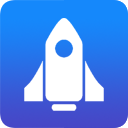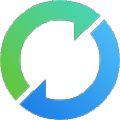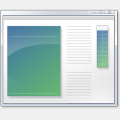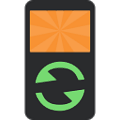Steam磁盘写入速度归零:如何解决?
2024-10-31 07:55:03 387
有不少玩家想了解《steam》游戏相关的内容,下面猫九小编就网络整理了一些相关内容,请看下文:
Steam磁盘写入速度归零:如何解决?-steam游戏资讯
解决Steam磁盘写入速度归零的方法
Steam是一个广受欢迎的游戏平台,但有时候用户可能会遇到磁盘写入速度归零的问题。这个问题可能导致游戏下载和更新变得非常缓慢,甚至无法完成。在本文中,我们将探讨一些解决这个问题的方法。
检查硬件配置
首先,我们需要确保计算机硬件配置足够强大以支持Steam的运行需求。如果你使用较旧或较低性能的计算机,那么磁盘写入速度下降是正常现象。在这种情况下,升级你的硬件可能是解决问题最有效的方法之一。
如果你已经拥有一台高性能计算机,并且仍然遇到磁盘写入速度归零问题,请继续阅读以下内容。
清理临时文件和垃圾文件
过多的临时文件和垃圾文件可能会导致磁盘空间不足,并影响Steam对数据进行写入操作。因此,在尝试其他解决方案之前,请确保清理了系统中不必要的文件。
你可以使用系统自带的磁盘清理工具或第三方软件来清理临时文件和垃圾文件。确保选择了正确的选项,以删除不再需要的文件,并释放磁盘空间。
检查磁盘错误
有时候,硬盘上的错误扇区或其他问题可能导致磁盘写入速度下降。为了解决这个问题,你可以使用Windows自带的工具来检查和修复硬盘错误。
打开命令提示符(管理员权限),然后输入以下命令:
chkdsk /f C:
(注意:将C:替换为你Steam安装目录所在的驱动器)
该命令将会扫描并修复硬盘上存在的任何错误。请耐心等待该过程完成,并按照提示重启计算机。
更改Steam下载服务器
有时候,特定地区或服务器负载过高可能导致Steam下载速度变慢。在这种情况下,尝试更改Steam下载服务器可能会解决问题。
打开Steam客户端,在顶部菜单中选择“视图”,然后点击“设置”。在弹出窗口中选择“下载”选项卡,在“下载区域”下拉菜单中选择一个不同的服务器。
点击“确定”保存更改,并重新启动Steam客户端。然后尝试下载或更新游戏,看看磁盘写入速度是否有所改善。
禁用磁盘缓存
在某些情况下,禁用Steam的磁盘缓存功能可能会提高磁盘写入速度。请注意,这个方法可能会增加硬盘的负载和读取时间,因此只在其他解决方案无效时才考虑使用。
打开Steam客户端,在顶部菜单中选择“视图”,然后点击“设置”。在弹出窗口中选择“下载”选项卡,在右侧找到并勾选“禁用磁盘缓存”选项。
点击“确定”保存更改,并重新启动Steam客户端。然后尝试下载或更新游戏,观察是否有任何改善。
总结
通过检查硬件配置、清理临时文件和垃圾文件、检查磁盘错误、更改Steam下载服务器以及禁用磁盘缓存等方法,你应该能够解决Steam磁盘写入速度归零的问题。如果你仍然遇到问题,请考虑咨询专业技术支持。
希望本文对你有所帮助,祝你愉快的游戏体验!
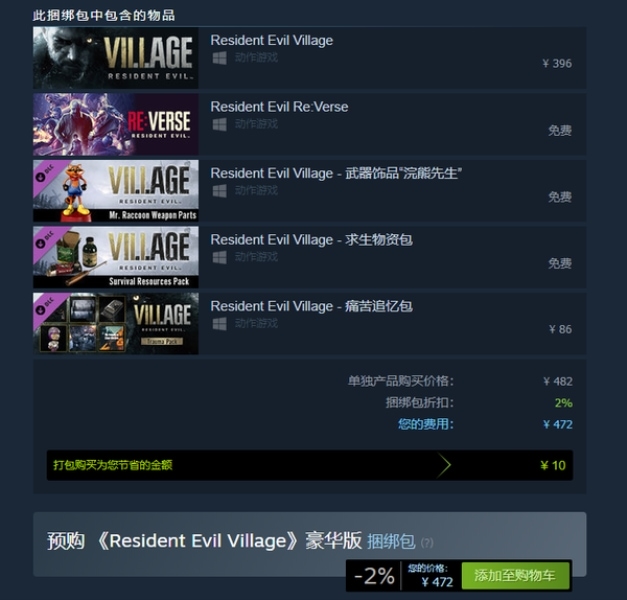
以上就是小编整理的【Steam磁盘写入速度归零:如何解决?】相关资讯,希望能给玩家带来帮助。想了解更多关于《steam》游戏的内容,请多多关注猫九软件站游戏栏目。
本文转载自互联网,如有侵权,联系删除。